Win11如何解决远程计算机或设备将不接受连接 Win11远程计算机或设备将不接受连接的解决方法
Win11系统一直提示远程计算机或设备将不接受连接的提示,导致系统无法正常运行,这个问题时下载安全软件的防火墙阻止了浏览器访问网络,针对此疑问,本文详解Win11远程计算机或设备将不接受连接的解决方法。
故障原因:
1、可能是在使用VPN后没用关闭VPN,而直接关闭了电脑。
2、可能是下载的安全软件的防火墙阻止了浏览器访问网络。
解决方法如下:
1、更改DNS设置。按住win + R打开对话框,输入inetcpl.cpl,如图。
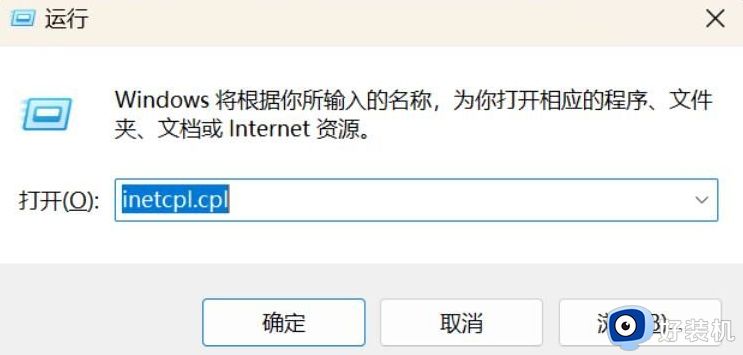
在打开的页面中选择“连接”,选择下方的“局域网设置”。
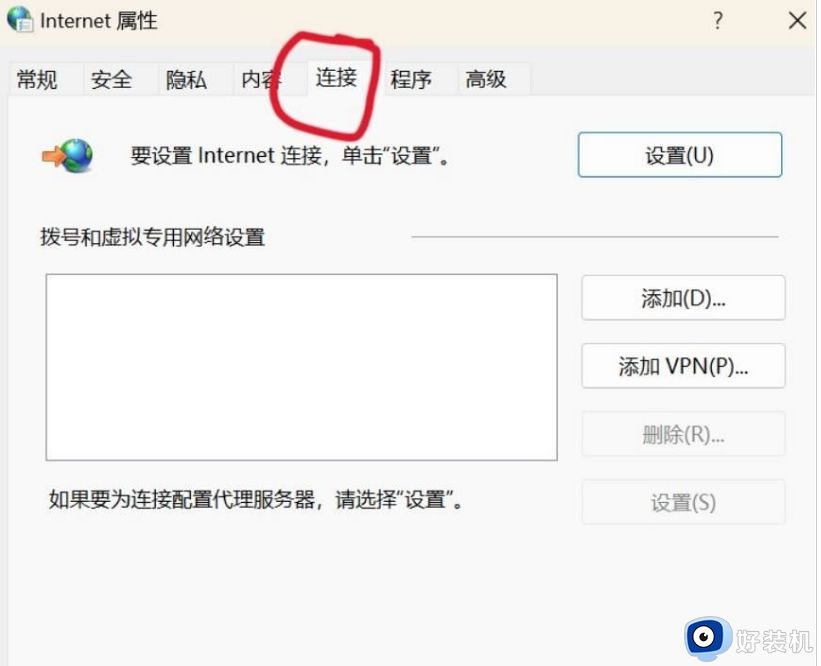
检查三个选项是否全部关闭,如果没用,则请全部关闭,如果已关闭,请看下一个方法。
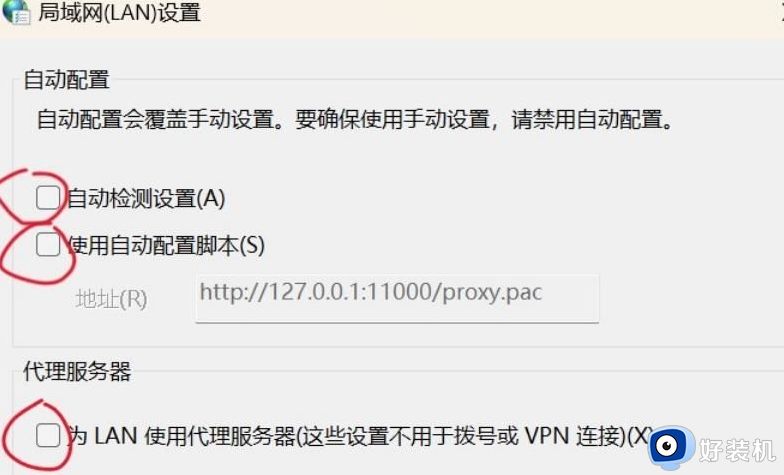
重启浏览器检查是否能访问联网内容。
2、重置网络(不会造成影响,只是检查winsock是否因为应用的原因损坏,若损坏则进行修复)
按win + X打开快捷菜单,选择终端管理员并确认。
在弹出的控制台中输入。
netsh winsock reset
按回车提示“Winsock重置成功”则代表成功,此时需要手动重启电脑,并检查浏览器是否恢复正常。
若提示其他,请自行搜索解决方法,并再次尝试指令。
注:此方法必须使用管理员权限,否则会提示你权限不够。
3、直接打开系统设置,找到“网络和Internet选项”,进入找到“代理选项”。
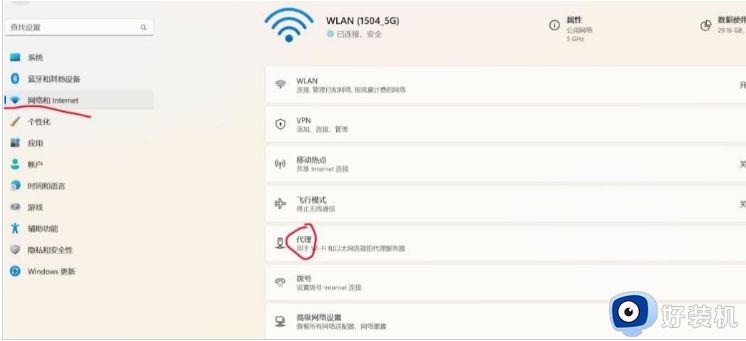
点进去的三个选项全部保持关闭,重启浏览器检查。
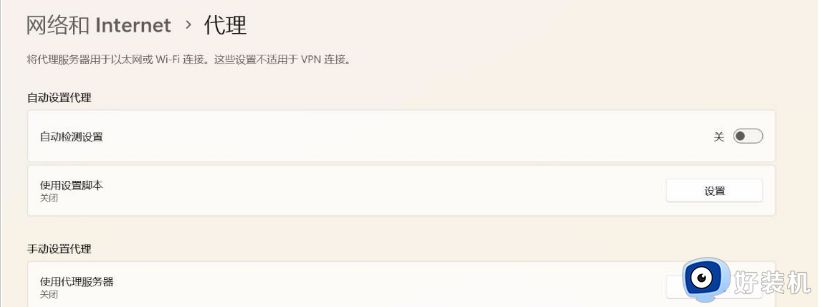
4、一般进行到这里就能解决大部分问题,若浏览器还是无法联网,可以打开自带的应用商店下载“腾讯电脑管家”,打开软件在左侧的界面选择 “工具箱”,选择“能使用qq但不能使用浏览器上网”,开始修复。
以上就是Win11远程计算机或设备将不接受连接的解决方法,设置步骤简单,希望可以帮助大家更好操作电脑。
Win11如何解决远程计算机或设备将不接受连接 Win11远程计算机或设备将不接受连接的解决方法相关教程
- 如何解决Win11远程计算机或设备将不接受连接
- 远程计算机或设备不接受连接win11怎么办 win11远程提示远程计算机或设备将不接受连接的修复方法
- win11远程桌面无法找到计算机怎么回事 win11远程桌面找不到计算机如何修复
- win11如何设置远程桌面连接 win11远程桌面连接设置教程
- win11远程桌面连接不上解决方法 win11远程连接不上如何解决
- windows11远程连接电脑的方法 win11电脑远程连接怎么设置
- win11qq远程控制连接不上是怎么回事 win11qq远程控制不了如何解决
- Windows11远程桌面连接的方法 win11电脑自带远程桌面连接怎么用
- win11如何开启远程桌面连接 windows11开启远程桌面连接的步骤
- win11怎么远程控制另外一台电脑 win11如何远程操作另一台计算机
- win11家庭版右键怎么直接打开所有选项的方法 win11家庭版右键如何显示所有选项
- win11家庭版右键没有bitlocker怎么办 win11家庭版找不到bitlocker如何处理
- win11家庭版任务栏怎么透明 win11家庭版任务栏设置成透明的步骤
- win11家庭版无法访问u盘怎么回事 win11家庭版u盘拒绝访问怎么解决
- win11自动输入密码登录设置方法 win11怎样设置开机自动输入密登陆
- win11界面乱跳怎么办 win11界面跳屏如何处理
win11教程推荐
- 1 win11安装ie浏览器的方法 win11如何安装IE浏览器
- 2 win11截图怎么操作 win11截图的几种方法
- 3 win11桌面字体颜色怎么改 win11如何更换字体颜色
- 4 电脑怎么取消更新win11系统 电脑如何取消更新系统win11
- 5 win10鼠标光标不见了怎么找回 win10鼠标光标不见了的解决方法
- 6 win11找不到用户组怎么办 win11电脑里找不到用户和组处理方法
- 7 更新win11系统后进不了桌面怎么办 win11更新后进不去系统处理方法
- 8 win11桌面刷新不流畅解决方法 win11桌面刷新很卡怎么办
- 9 win11更改为管理员账户的步骤 win11怎么切换为管理员
- 10 win11桌面卡顿掉帧怎么办 win11桌面卡住不动解决方法
